Ostatnim krokiem przed rozciągnięciem obrazu jest odszumianie. W PixInsight najczęściej wykorzystuje się do tego proces MultiscaleLinearTransform, który potrafi usuwać zarówno zwykły szum, jak i szum chromatyczny (kolorowy). Domyślne ustawienia pól Algorithm i Scaling function są zazwyczaj wystarczające. W tabeli procesu kolumny Layer i Scale określają, na jak dużych „strukturach” algorytm będzie pracował, natomiast kolumna Parameters przechowuje ustawienia dla poszczególnych warstw. Kliknięcie wiersza pozwala edytować parametry danej warstwy. Aby włączyć redukcję szumu na wybranej warstwie, zaznacz ją i aktywuj pola Detail Layer oraz Noise Reduction.
W panelu Noise Reduction znajdują się trzy kluczowe parametry:
Threshold – próg detekcji szumu; wyższa wartość powoduje bardziej agresywne odszumianie (usuwa więcej drobnych struktur, uznając je za szum). Zwykle najwyższe wartości stosuje się dla pierwszych warstw, a w kolejnych stopniowo je obniża.
Amount – procent wykrytego szumu, który zostanie usunięty.
Iterations – liczba powtórzeń algorytmu na danej warstwie.
Poniżej znajduje się sekcja Linear Mask, która pozwala ograniczyć odszumianie w jaśniejszych partiach obrazu (zazwyczaj mniej zaszumionych). Podgląd maski włączamy przyciskiem Preview mask (niebieska kropka w lewym dolnym rogu). Jej wygląd można regulować parametrami Amplification i Smoothness; zazwyczaj zaznacza się Inverted mask. Sekcję Deringing pozostawiamy wyłączoną, chyba że przy bardzo agresywnym odszumianiu pojawią się artefakty wokół jasnych gwiazd i jej działanie jest praktycznie identyczne do deringingu w dekonwolucji.
Na dole panelu znajduje się ważne pole Target:
przy obrazie liniowym zwykły szum usuwamy, wybierając Luminance (CIE Y),
przy obrazie nieliniowym, Luminance (CIE L*),
natomiast szum kolorowy redukujemy, wybierając Chrominance (restore Y), niezależnie od stanu obrazu.
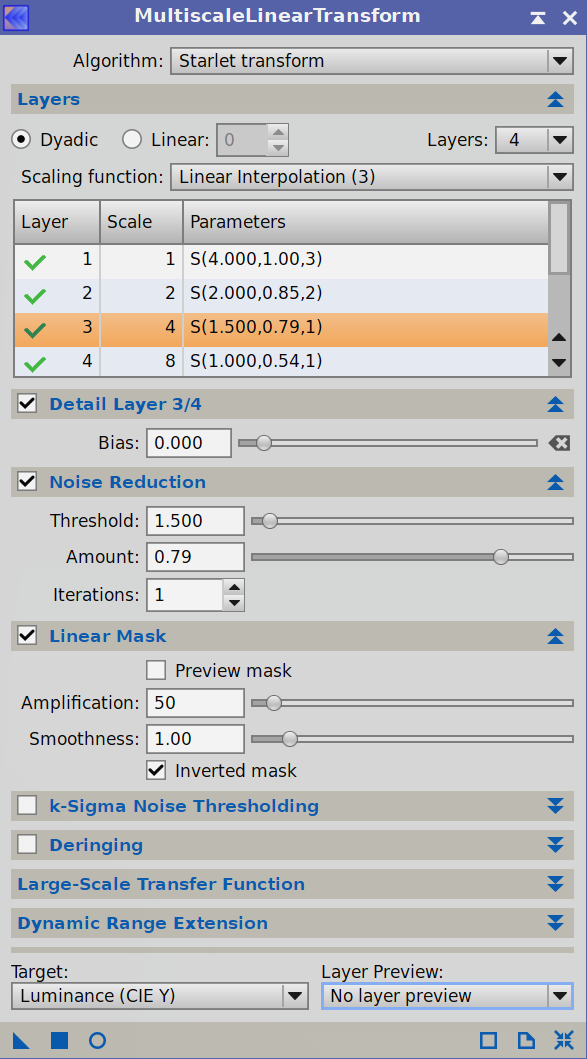
Panel procesu MultiscaleLinearTransform (MLT).
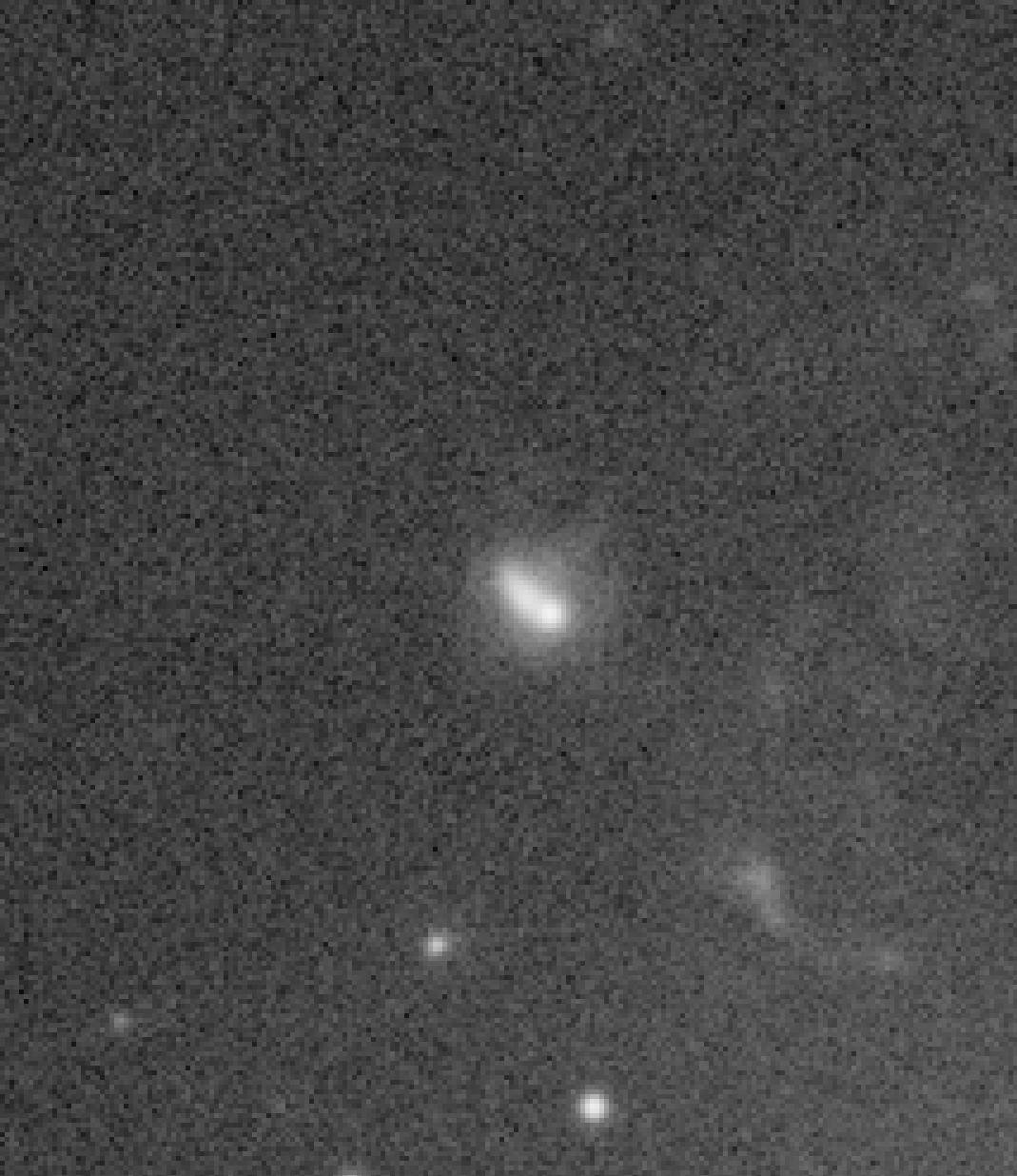
Przykład szumu zwykłego.
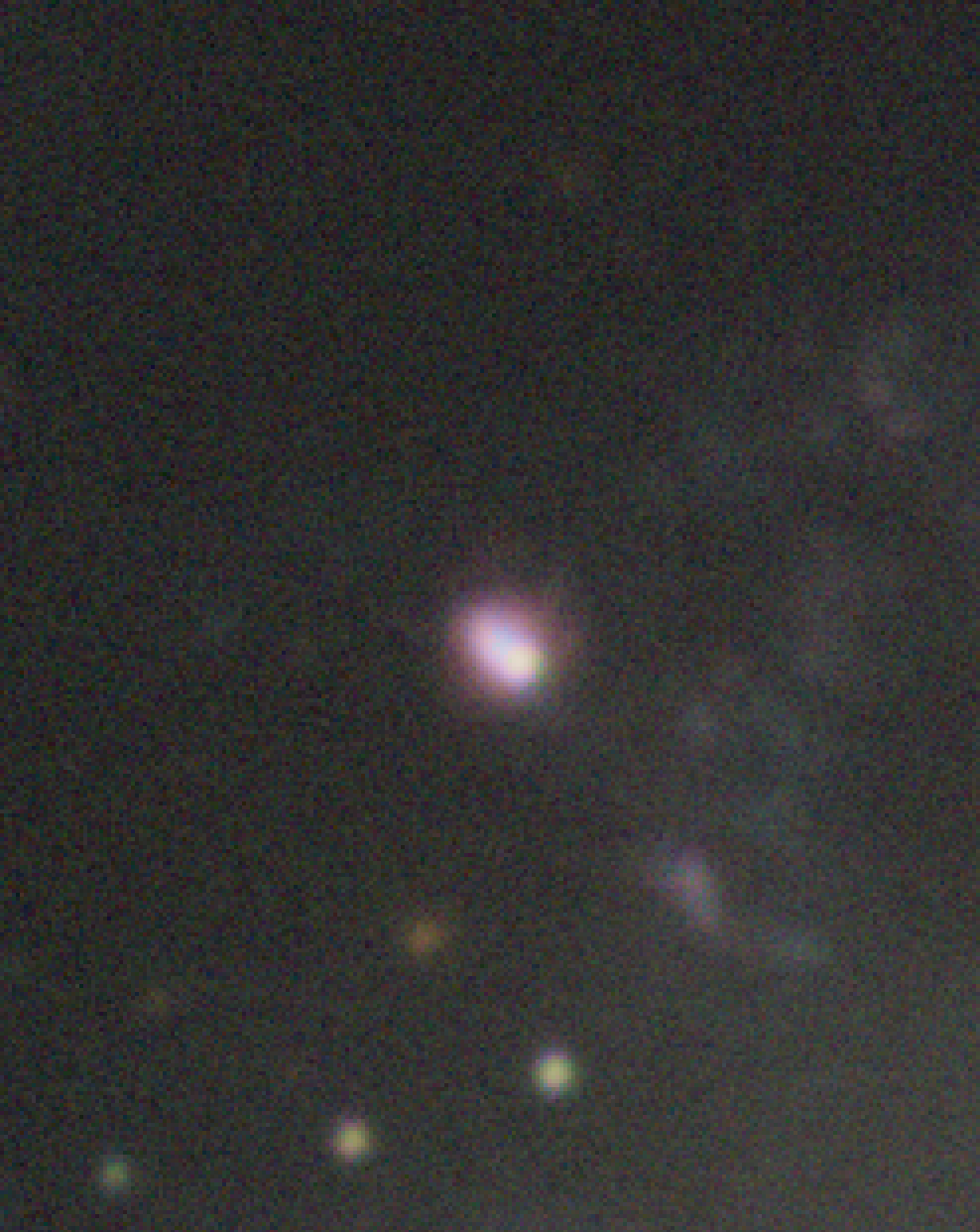
Przykład szumu zwykłego oraz kolorowego.
Poniżej przykłady odszumiania zdjęć kolorowych i monochromatycznych.
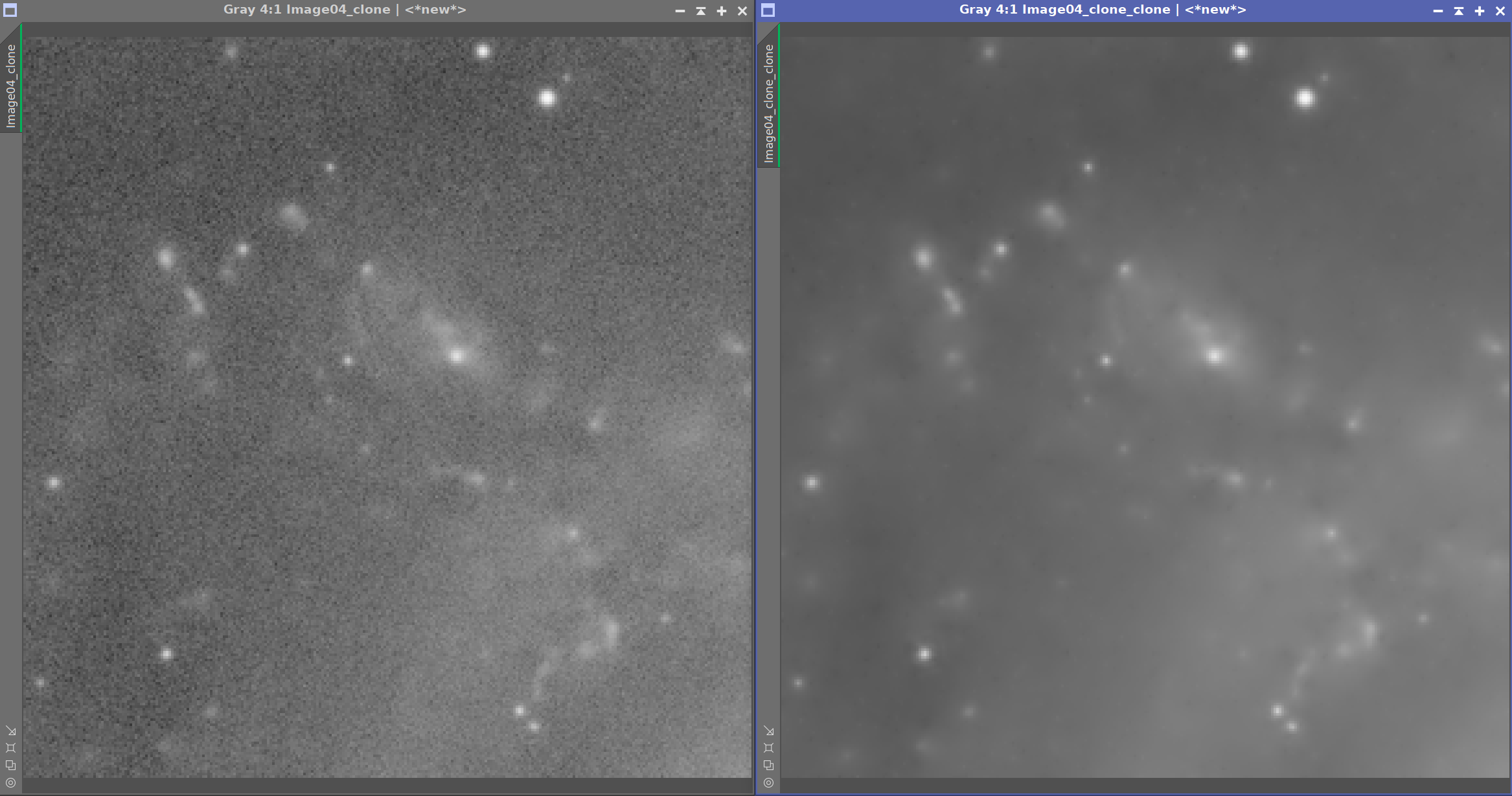
Odszumienie zdjęcia monochromatycznego, usunięto szum zwykły.
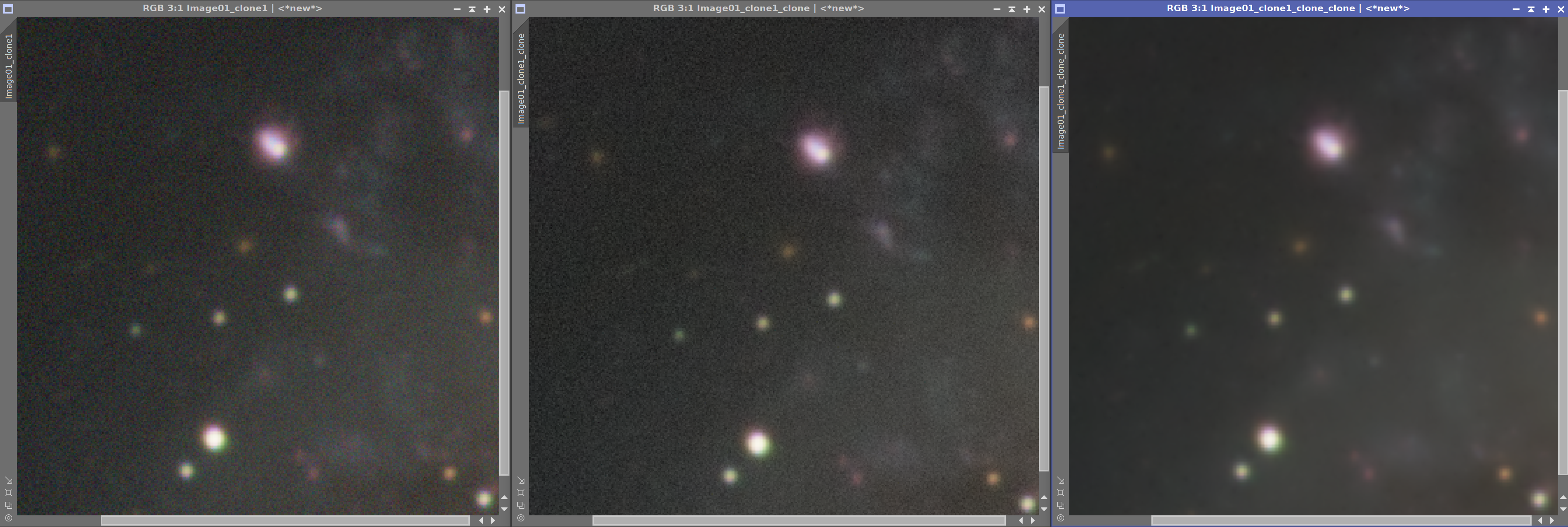
Odszumienie zdjęcia kolorowego, najpierw usunięto szum kolorowy, potem zwykły.
Należy również pamiętać, że odszumianie zwykle powoduje lekką utratę ostrości, dlatego po jego wykonaniu można ponownie przeprowadzić ostrzenie. Gdy efekt jest zadowalający i po odszumianiu nie pojawiły się artefakty, obraz można przekształcić z postaci liniowej na nieliniową poprzez rozciągnięcie (stretch). W PixInsightcie istnieje wiele metod stretchowania, ale jedną z najwygodniejszych jest połączenie procesów ScreenTransferFunction (STF) i HistogramTransformation (HT). Procedura wygląda następująco:
– Zaznaczenie zdjęcia liniowego i kliknięcie w okienku procesu ScreenTransferFunction (STF) na zółto-czarną ikonkę po lewej stronie okna procesu (zaznaczone zdjęcie powinno przestać być całkowicie czarne i przy identyfikatorze zdjęcia na jego lewym pasku powinna pojawić się zielona linia oznaczające działanie procesu STF).
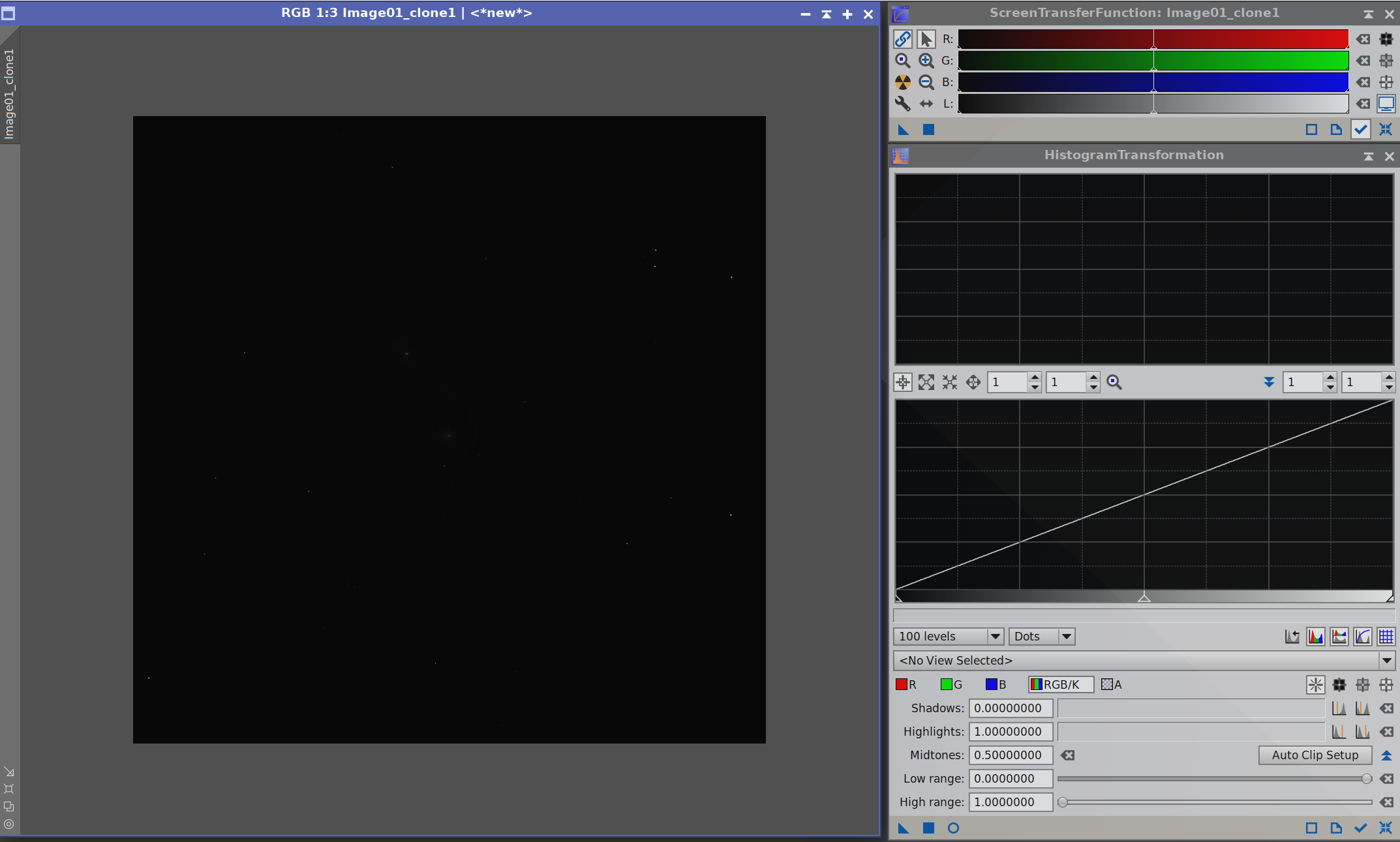
– Kliknęcie i przeciągnięcie z okna procesu STF znajdującego się w lewym dolnym rogu trójkącika na dolny pasek w oknie procesu HistogramTransformation (w oknie procesu HistogramTransformation powinna pojawić się krzywa linia).
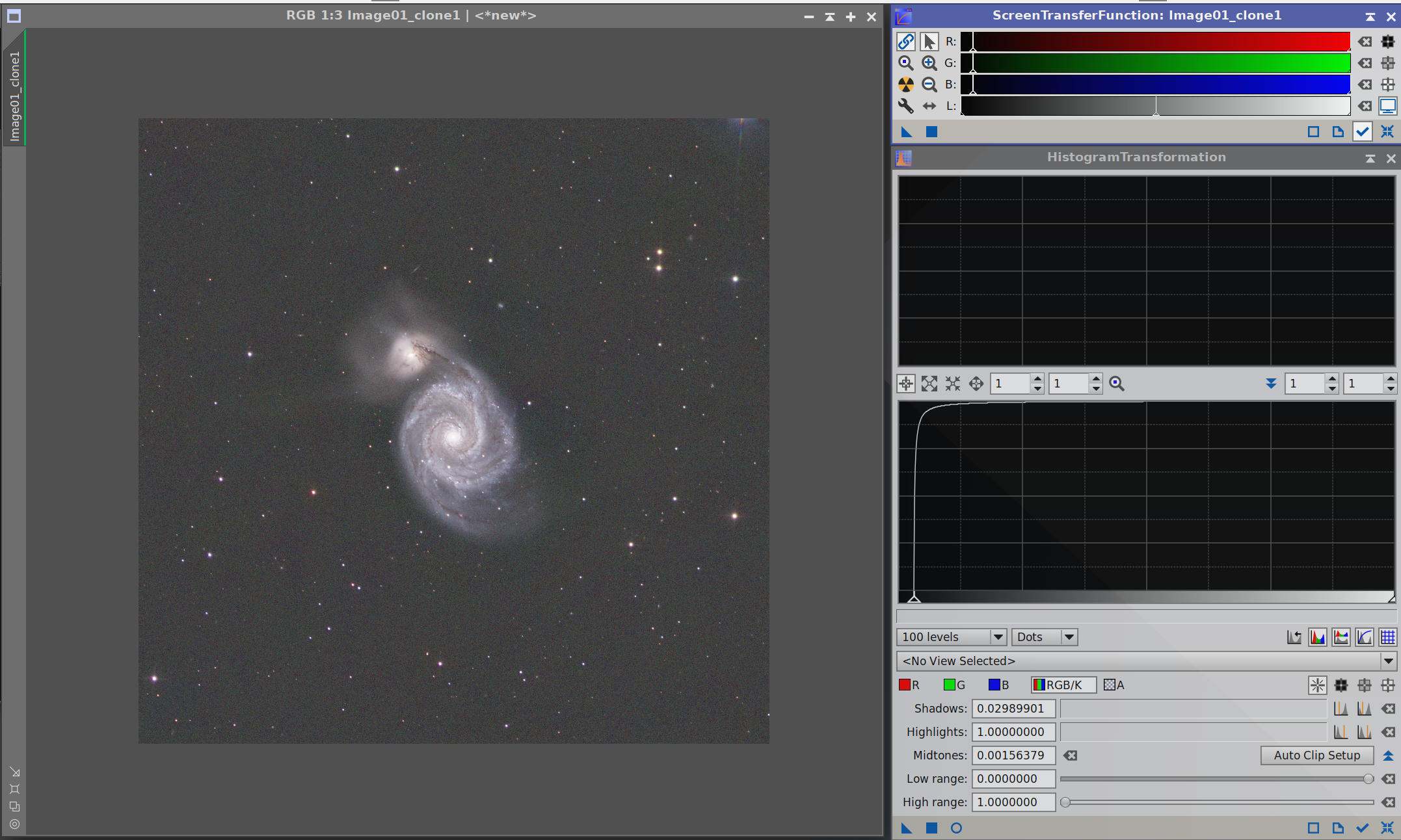
– Użycie HistogramTransformation na zdjęciu i kliknięcie w ikonkę monitora z czerwonym X znajdującym się w prawej części górnego paska, albo użycie skrótu Ctrl+F12, aby usunąć działanie procesu STF na zdjęciu (powinna również zniknąć wcześniej wspomniana zielona linia).
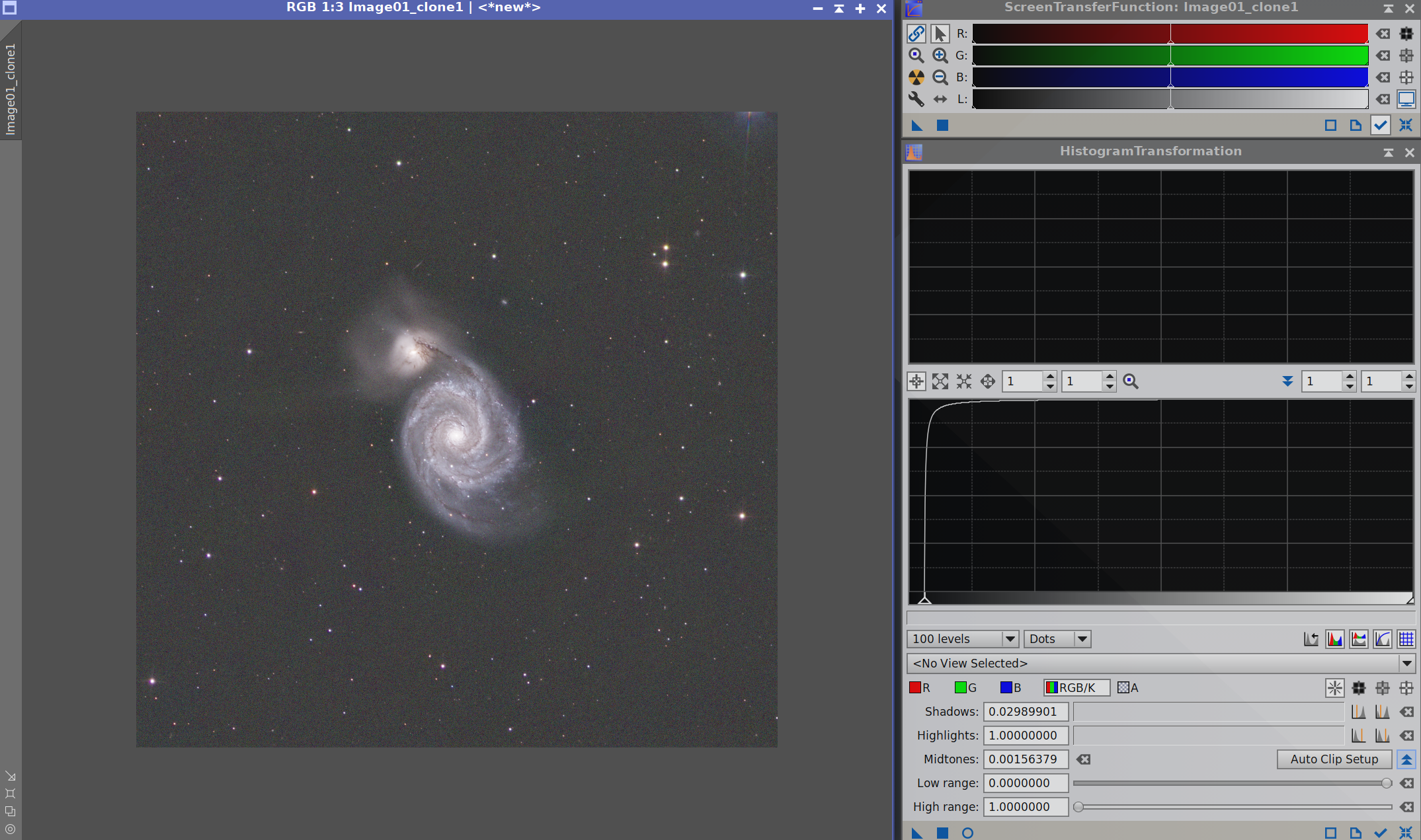
Jeśli STF nie poradzi sobie dobrze z automatycznym rozciągnięciem, użyj samego HistogramTransformation, korzystając z podglądu w czasie rzeczywistym (puste kółko na dolnym pasku okna procesu).
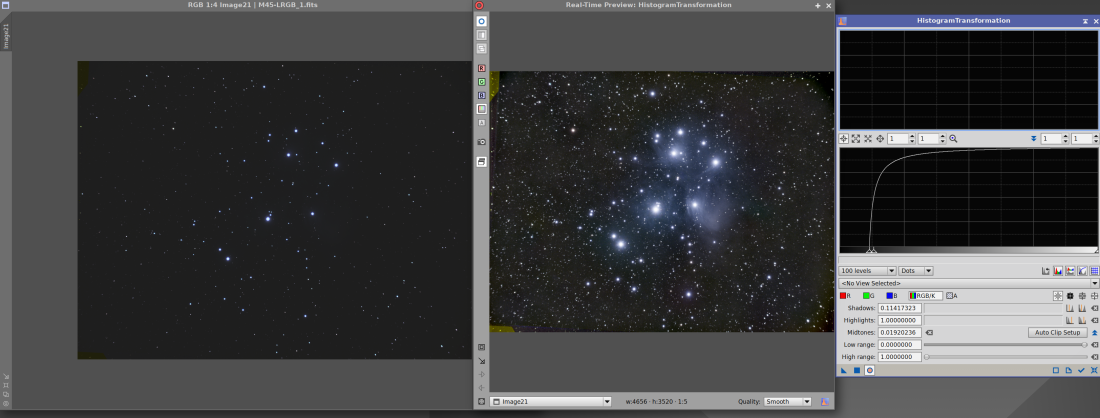
Przykład stretchowania zdjęcia samym HistogramTransformation, z użyciem podglądu na żywo.
Poniżej znajdują się przykłady różnych stopni rozciągania zdjęcia Plejad przy użyciu HistogramTransformation. Pierwsze ujęcie (z lewej) pokazuje zbyt mocne rozjaśnienie tła względem Plejad, przez co kontrast między tłem a obiektem jest zbyt mały. Środkowe zdjęcie przedstawia poprawnie rozciągnięty obraz, kontrast nie jest przesadzony ani w jedną, ani w drugą stronę, a mgławica została odpowiednio rozjaśniona. Ostatnie ujęcie ukazuje zbyt agresywne przyciemnienie tła; tak mocne ściemnianie spowodowało, że część mgławicy zlała się z tłem, a kontrast między Plejadami a tłem stał się nadmierny.
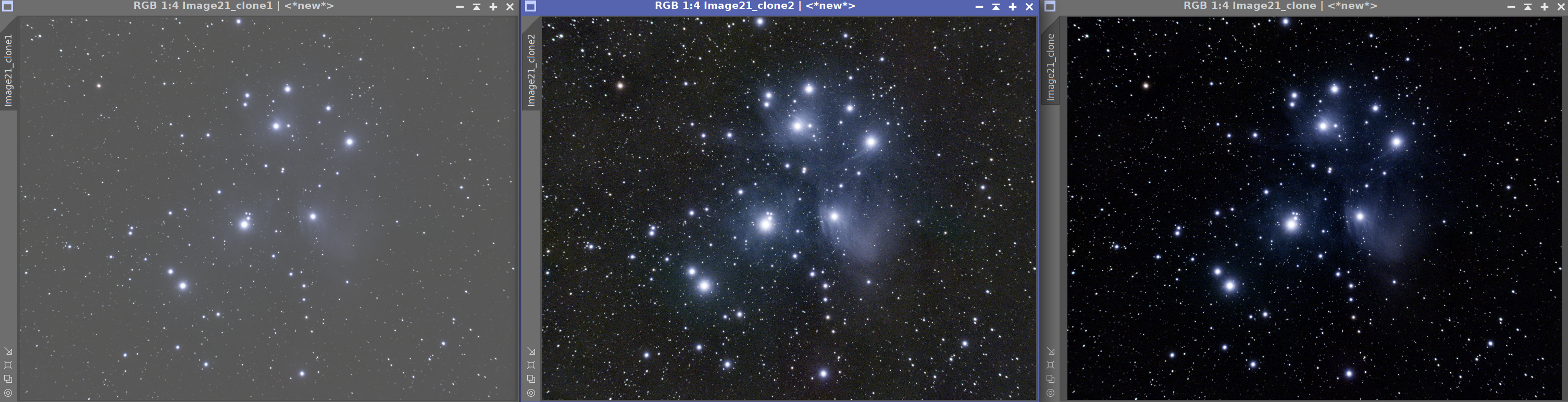
Może być tak, że po stretchowaniu zdjęcia trochę zwiększy się na nim poziom szumu, jeżeli tak się stanie to bez problemów można jeszcze raz zastosować odszumianie i użyć ponownie procesu MultiscaleLinearTransform.
Dziękujemy za przeczytanie artykułu i życzymy czystego nieba i udanych zdjęć!